Come salvare le password nell'app Firefox sull'iPhone
Il browser Firefox sul tuo iPhone ha molte delle funzionalità chiave a cui probabilmente ti sei abituato nella versione desktop. Una di queste funzionalità è la possibilità di salvare le informazioni di accesso per facilitare l'accesso al sito Web in cui si dispone di un account utente. Memorizzando le combinazioni di e-mail / nome utente e password è possibile far sì che Firefox inserisca tali informazioni automaticamente.
Tuttavia, la possibilità di farlo è facoltativa, il che significa che è necessario attivare un'impostazione affinché funzioni. Se scopri che Firefox non sta salvando le tue informazioni di accesso, puoi seguire i passaggi nella nostra guida qui sotto per trovare e abilitare la possibilità di memorizzare gli accessi.
Come salvare le informazioni di accesso nell'app per iPhone 7 Firefox
I passaggi di questo articolo sono stati eseguiti su un iPhone 7 Plus, in iOS 10.3.1. La versione dell'app Firefox in uso è la versione più recente disponibile al momento della stesura di questo articolo. Se non sei sicuro di disporre della versione più recente, leggi questo articolo per vedere come è possibile verificare la disponibilità di aggiornamenti delle app sul tuo iPhone.
Passaggio 1: apri l'app Firefox .

Passaggio 2: tocca l'icona Menu nella barra nella parte inferiore dello schermo.
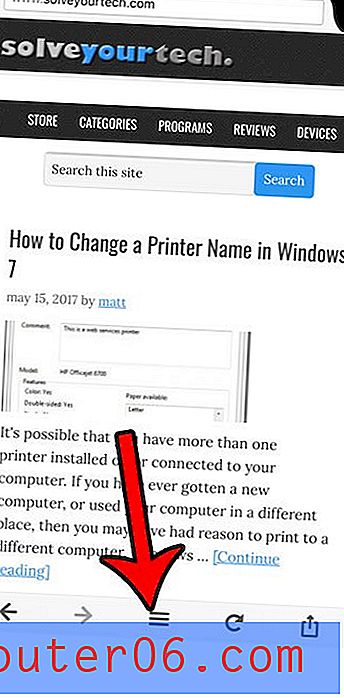
Passaggio 3: scorrere verso sinistra nella prima schermata del menu.
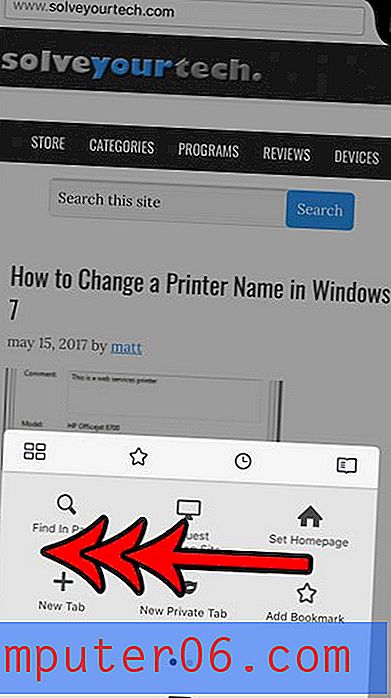
Passaggio 4: tocca l'icona Impostazioni .
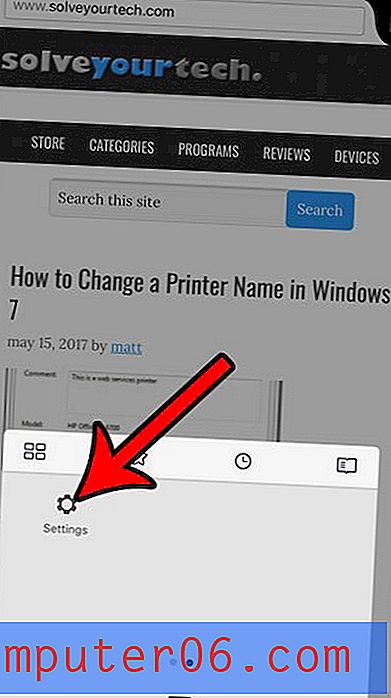
Passaggio 5: tocca il pulsante a destra di Salva accessi per attivarlo . C'è un'ombreggiatura rossa attorno al pulsante quando è acceso.
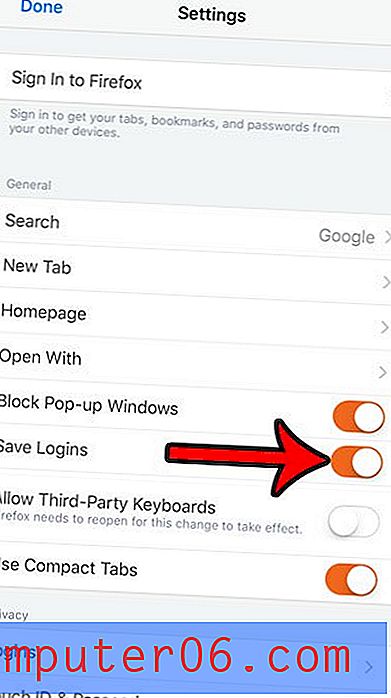
Quindi, quando inserisci un nome utente e una password per un sito Web e accedi, vedrai una barra grigia nella parte inferiore dello schermo che ti chiede se desideri salvare le informazioni di accesso. Un esempio di quella schermata è mostrato nell'immagine qui sotto.
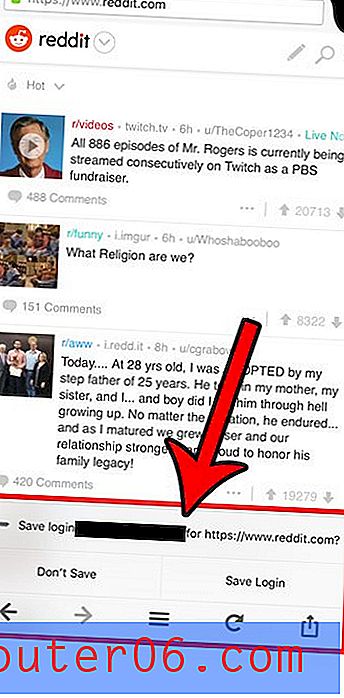
La funzione di navigazione privata nei browser Web mobili è simile a quella che potresti essere abituato a utilizzare sul tuo laptop o desktop. Sfortunatamente i browser mobili hanno la cattiva abitudine di non terminare una sessione di navigazione quando chiudi l'app, il che significa che tutte le schede di navigazione private saranno ancora aperte la prossima volta che tu (o chiunque) aprirai quel browser sul tuo dispositivo. Fortunatamente puoi configurare Firefox per chiudere le tue schede quando esci dalla navigazione privata, il che ti aiuterà a mantenere privata la tua attività di navigazione privata.



